Instalarea paralel 1C: Enterprise 8.1 și 1C: Enterprise 8.2 cu PostgeSQL pe platforma Windows
1. Instalarea 1C: Enterprise 8.2
Începerea instalării 1C: Întreprindere 8.2.
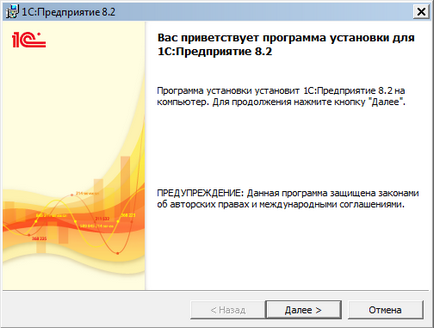
Selectarea componentelor pentru instalare, în plus, vom avea nevoie de:
-Server 1C: Întreprinderi
-1C: Administrare Server Enterprise
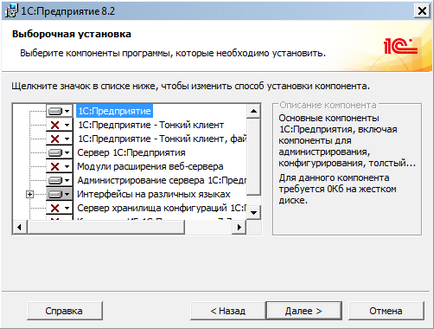
Alegem limba rusă
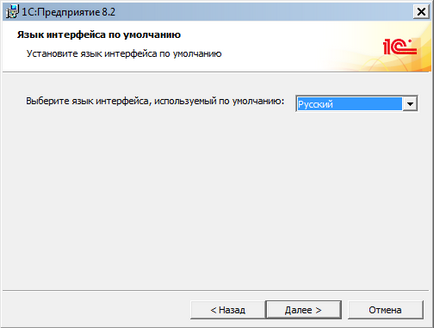
Apoi, trebuie să creați un utilizator, în numele căruia va fi pornit serviciul Agent de server. Așadar, am setat stația de andocare pentru a instala serverul 1C: Enterprise ca serviciu Windows (recomandat). Și creați un utilizator. Chiar dacă specificați o parolă existentă și setați parola greșită, serviciul pur și simplu nu va porni după instalare. Și instalarea însăși este finalizată corect, trebuie să faceți clic pe Continuați pentru a începe serviciul.

Instalarea driverului de protecție: Driverul de securitate trebuie instalat pe computerul în care este introdusă cheia fizică. Cel mai adesea cheia este instalată pe server, vom face același lucru și vom lăsa un manechin pentru a instala driverele implicite - install.
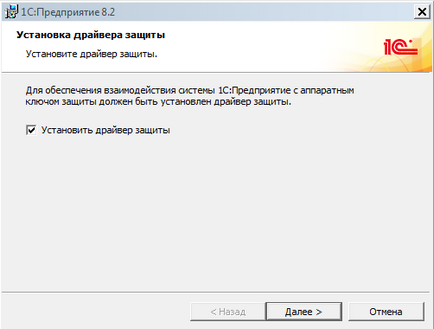
Apoi, de obicei, am setat serviciul Server Agent să ruleze cu contul de sistem. Pentru a face acest lucru, mergeți la "panoul de control" - "administrare" - "servicii".
Noi găsim "Server Agent 1C: Enterprise", mergeți la proprietăți:
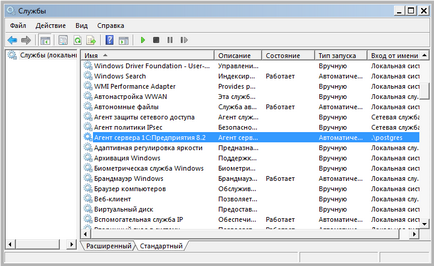
2. Instalarea PostgreSQL pentru 1C: Enterprise.
Rulați instalarea PostgreSQL. Distribuția însăși trebuie să fie descărcată de pe site-ul oficial 1C, deoarece există deja o versiune configurată pentru a lucra cu 1C.
Pornim instalarea, selectați limba rusă și faceți clic pe ea mai departe.
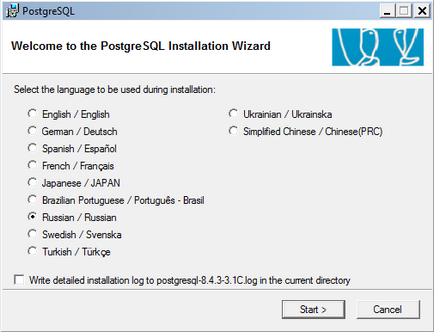
Și din nou.
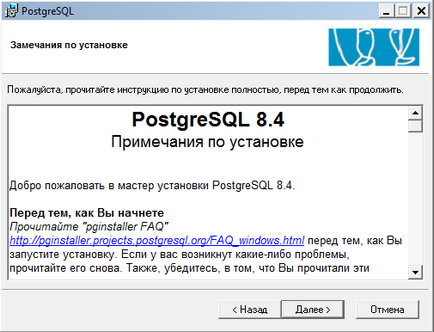
Alegerea componentelor pentru instalare este lăsată în mod implicit.
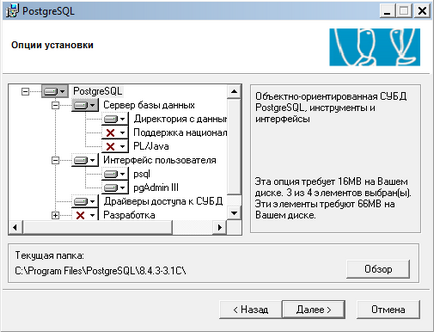
Apoi, trebuie să specificați în numele utilizatorului care va fi pornit serverul PostgreSQL.
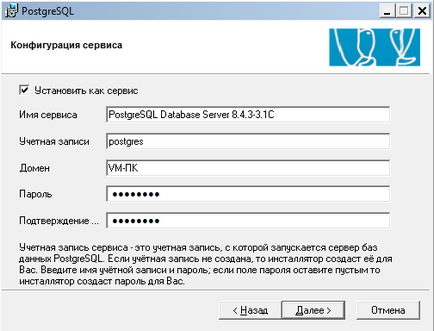
Dacă este necesar ca agentul de server să fie împărțit cu serverul SQL am pus un doc - pentru a sprijini conexiunile de la orice IP, și nu doar localhost.
ATENȚIE! Codificarea este setată: UTF-8 atât pentru server, cât și pentru client.
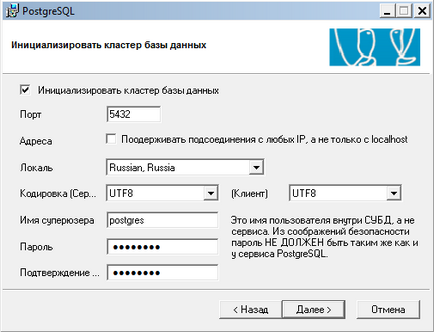
Apoi lăsați totul în mod prestabilit și faceți clic din nou.
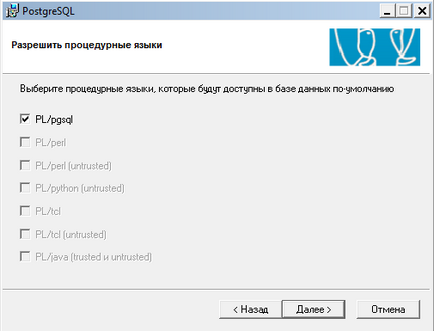
Modulele suplimentare pot fi lăsate în mod implicit, dacă este necesar, puteți marca cele necesare.
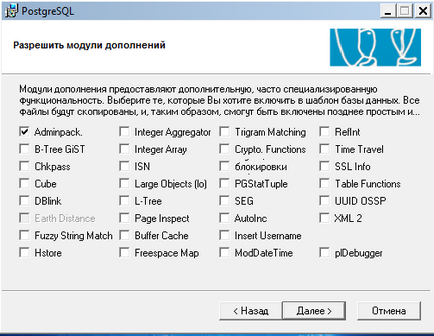
Rulați instalarea PostgreSQL
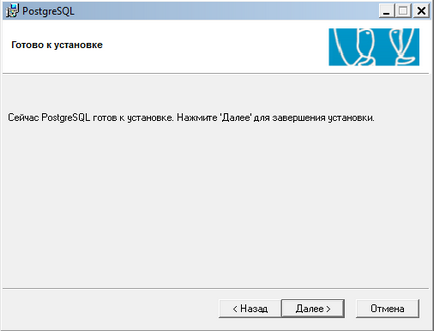
Pentru serviciul PostgreSQL, de obicei, comută și tipul de pornire - cu contul de sistem.
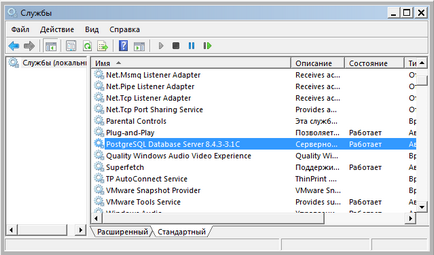
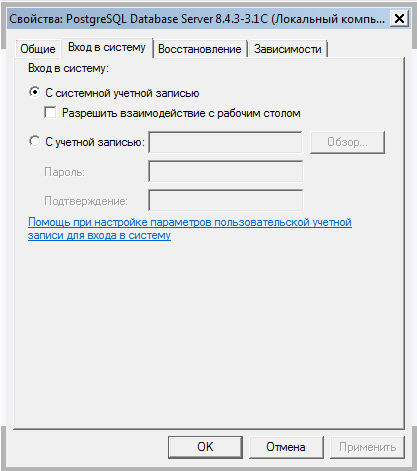
3. Crearea unei baze de date de informații pe serverul pgsql și a erorilor frecvente care apar în acest stadiu.
Mergem în 1C, adăugăm o nouă bază de date, spunem că baza de date va fi pe server și specifică parametrii serverului:
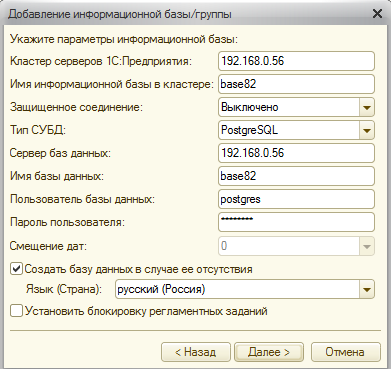
De pe radar. Baza de date ar trebui să fie create din cauza 1C, sau dacă va crea din PgMyAdmin, atunci când încercați să vă conectați la baza de date va avea ca rezultat erori:
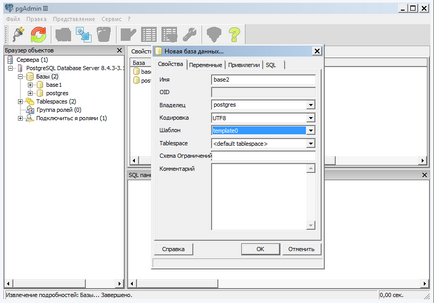
Eroare la crearea bazei de date de informații:
A apărut o eroare în timpul funcționării bazei de date cu informații.
Eroarea DBMS: EROARE: limba "plpgsql" nu există.
HINT: utilizați CREATE LANGUAGE pentru a încărca limba în baza de date.
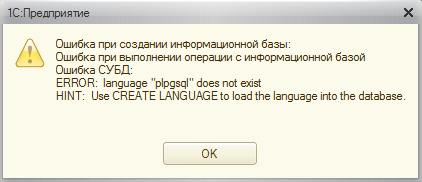
Dacă te duci chiar în pgMyAdmin și se adaugă baza de date „“ plpgsql limbă, va apărea următoarea eroare.
Eroare la crearea bazei de date de informații:
A apărut o eroare în timpul funcționării bazei de date cu informații.
Eroare DBMS: EROARE: tipul "mvarchar" nu există la caracterul 31
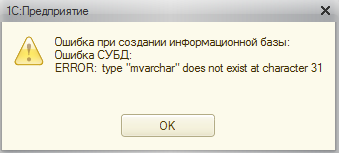
SOLUȚIE: Trebuie să creați o bază de date de la 1C.
Dacă creați următoarea bază de date de la 1C: Enterprise:
A apărut o eroare în timpul funcționării bazei de date cu informații.
Baza de date de eroare: EROARE: nouă codificare (UTF8) este incompatibil cu codificarea bazei de date șablon (WIN1251).
SFAT: Utilizați aceeași codare ca în baza de date a șablonului sau utilizați template0 ca șablon.
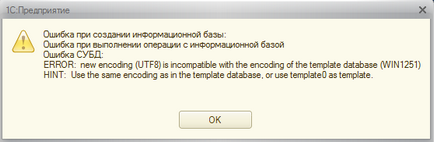
SOLUȚIE: Ai plecat când instalați limba PostgreSQL Windows 1251 pentru server sau client, care este instalat în mod implicit, și trebuie să fie schimbat la UTF-8
Reinstalați PostgreSQL și specificați limba UTF-8 la instalare.
4. Pornirea agentului de server 1C: Enterprise 8.1 și
server agent 1C: Enterprise 8.2 simultan pe același computer.
Odată cu apariția platformei 8.2, mulți au început să aibă o problemă când este necesar ca platforma 8.2 să funcționeze pe server, dar aș vrea să plec și de la 8.1.
Vă sugerez una dintre modalitățile de a instala doi agenți de server, prin "împărțirea" porturilor.
Mai întâi, vom instala platforma 8.1, așa cum sa procedat mai sus. Apoi, vom instala platforma 8.2. Acum, în lista de servicii ar trebui să avem 2 servicii ale agentului de server. Dar când începeți cel de-al doilea serviciu, veți primi un mesaj:
Serviciul "Server Agent 1C: Enterprise 8" de pe "computerul local" a fost pornit și apoi oprit. Unele servicii se opresc automat dacă nu sunt utilizate de alte servicii sau programe.
Acest lucru se datorează faptului că sistemul încearcă să pornească simultan 2 procese de lucru care funcționează pe un port.
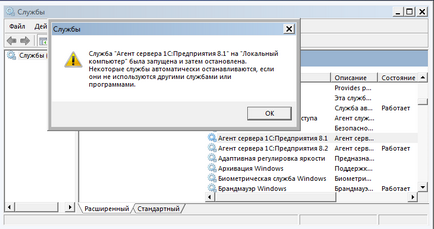
Pentru a ieși din această situație, schimbați portul, de exemplu Agentul de server 8.1.
Pentru a face acest lucru, trebuie să opriți serverul de agent de servicii 1C: Enterprise 8.2.
Porniți agentul de server 1C: Enterprise 8.1.
Apoi mergeți la "Server Agent 1C: Enterprise 8.1". Descoperim fluxul de lucru și îl ștergem.
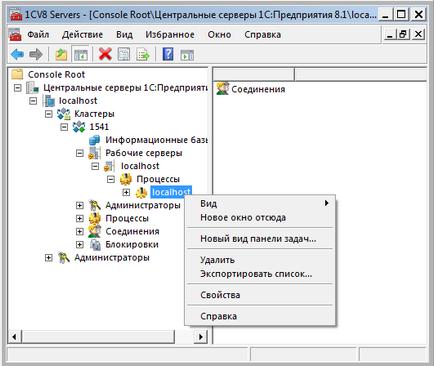
Apoi, ștergeți serverele Work:

Apoi, ștergem clusterul de servere în sine:
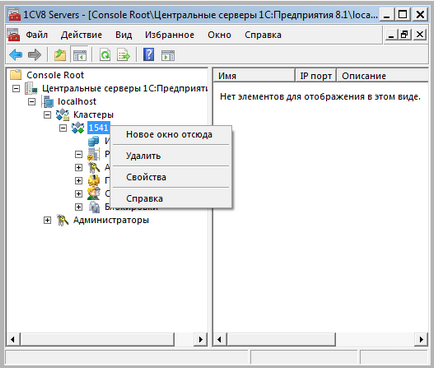
Apoi, executați registrul și schimbați setările pentru pornirea serviciului 8.1.
De exemplu, toate porturile formularului 15xx sunt schimbate la 16xx.
Ramura registrului: HKLM \ SYSTEM \ ControlSet001 \ services \ 1C: Enterprise 8.1 Server Agent
Parmert: ImagePath
Valoare: "C: \ Program Files \ 1cv81 bin \ ragent.exe \" -srvc -regport 1641 -port agent apartinand 1640 -range 1660: 1691 -d "C: \ Program Files \ 1cv81 \ server"
După această modificare, trebuie să executați simultan 2 servere de agenți 1C: Enterprise 8. În consecință, executați-le.
Acum trebuie să adăugăm un nou grup de servere. Facem totul într-o ordine curată:
Dacă nu avem un server central 8.1, îl adăugăm, dar deja cu portul 1640:
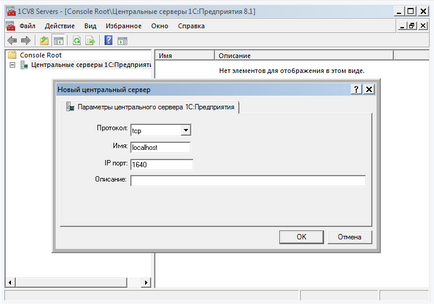
Adăugați un cluster de servere, schimbați portul la 1641:
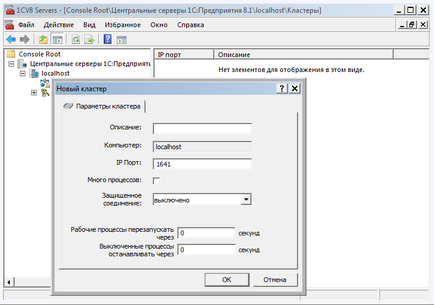
Acum, clusterul 8.1 va funcționa prin portul 1640 și pentru porturile de la 8.2 până la 1540 (portul implicit):
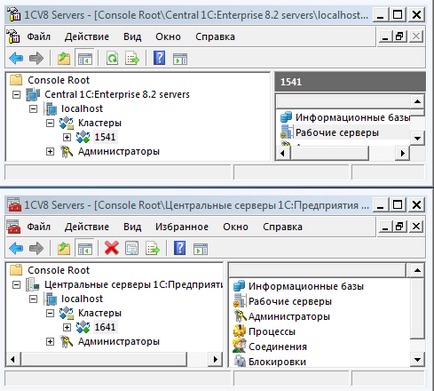
Adăugarea fluxului de lucru 8.1. porturile se schimba astfel pe 16xx
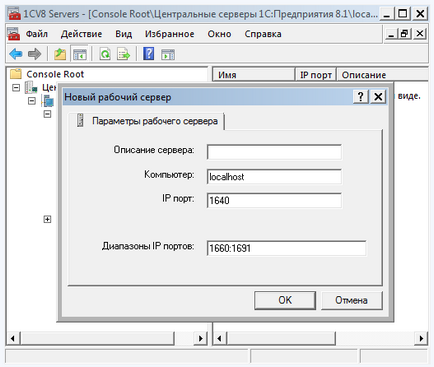
Rulați procesul, nu uitați să puneți un daw - procesul este activat.
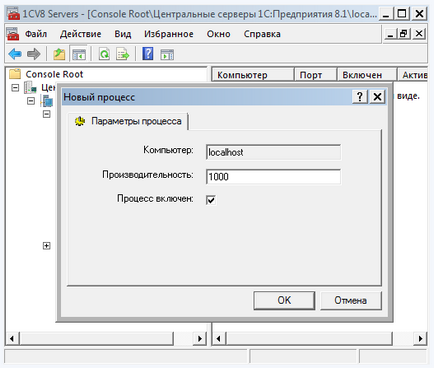
Acum totul ar trebui să funcționeze pentru noi.
Ultimul lucru de spus: atunci când creați o bază de date pe 8.1, trebuie să specificați un port, deoarece altfel portul implicit (1541) va fi folosit și programul va scrie despre incompatibilitatea versiunilor platformei.

Articole similare
-
Contract de instalare de plafoane întinse (sau de suspendare a sunetului suspendat
-
Ispmanager - instalare și configurare pentru gestionarea site-ului pe VPS, ghid pas cu pas
Trimiteți-le prietenilor: